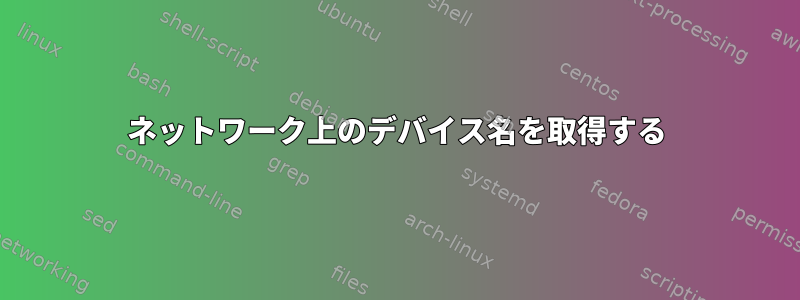
ネットワーク上のすべてのデバイスの名前を知りたいです。オンラインで見つけた多くのコマンドを試しましたが、大きな成功を収めませんでしたが、それらのどれも望むように機能しませんでした。
デフォルトでは、ルーター設定に入ると、ネットワークに接続されているデバイスの名前を取得できます。一部のアプリでも入手できるので何とかできると思います。
コマンドラインから私のWi-Fiネットワークに接続されているすべてのデバイスの名前のリストが欲しいです。
ありがとう
pi@raspberrypi ~ $ nmap -sP 192.168.4.0/24
Starting Nmap 6.00 ( http://nmap.org ) at 2015-03-05 13:55 UTC
Nmap scan report for 192.168.4.1
Host is up (0.0055s latency).
Nmap scan report for 192.168.4.2
Host is up (0.42s latency).
Nmap scan report for 192.168.4.4
Host is up (0.045s latency).
Nmap scan report for 192.168.4.5
Host is up (0.47s latency).
Nmap scan report for 192.168.4.6
Host is up (0.0032s latency).
Nmap scan report for 192.168.4.7
Host is up (0.79s latency).
Nmap scan report for 192.168.4.8
Host is up (0.0024s latency).
Nmap scan report for 192.168.4.9
Host is up (0.038s latency).
Nmap scan report for 192.168.4.10
Host is up (0.034s latency).
Nmap scan report for 192.168.4.11
Host is up (0.029s latency).
Nmap scan report for 192.168.4.22
Host is up (0.12s latency).
Nmap scan report for 192.168.4.27
Host is up (0.031s latency).
Nmap scan report for 192.168.4.28
Host is up (0.012s latency).
Nmap scan report for 192.168.4.100
Host is up (0.0038s latency).
Nmap done: 256 IP addresses (14 hosts up) scanned in 49.30 seconds
答え1
上記の答えのどれも私には役に立たなかったので、arp-scanを操作し始めました。だから私が見つけたのは次のとおりです。
arp-scan -I [WIFI INTERFACE] -l
arp-scan はネットワークを検索し、デバイスを一覧表示します。 -Iはインタフェースを選択し、-lはarp-scanにローカルネットワークを表示するように指示します。次に入力してください。
arp
これにより、arp-scan が検出したばかりのデバイスが返され、そのデバイスのホスト名と MAC アドレスが一覧表示されます。
答え2
私の考えでは、問題をより正確に説明する必要があるようです。特にデバイス名。
残念ながら、私は現在Raspberry Piにアクセスできません。
nmap -sPリバースDNSルックアップが行われるため、デバイスにリバースDNSエントリがある場合、出力は次のようになります。
> nmap -sP 192.168.4.0/24
Starting Nmap 6.00 ( http://nmap.org ) at 2015-03-12 06:24 CET
Nmap scan report for device1.local (192.168.4.1)
Host is up (0.0021s latency).
Nmap scan report for device2.local (192.168.4.2)
Host is up (0.014s latency).
…
pingプローブでブロックされたホストは出力に表示されません。このオプションを使用して検索するポートを提供しないホストも同様です-p。フルポート範囲をスキャンすると、-p 0-65535かなりのネットワークスペースが発生しますが、開いているポートがまったくないホストは表示されません。
ネットワーク上のホストに関する唯一の信頼できる情報は、そのホストにMACとIPアドレスがあることです。 DHCPサーバーには割り当てられたIPアドレスがあるため、両方のアドレスを知っています。さらに、多くのDHCPクライアントはDHCP要求に含まれるホスト名を送信するため、名前が他の場所(DNS、SMBなど)に表示されない場合でも、DHCPサーバーにはデバイス名があります。
残念ながら、あなたのDHCPサーバーはあなたのネームサーバーに動的に割り当てられたIPアドレスを報告しないように見えるので、この情報を取得することはできません。
ネットワークからダンプできるすべてのデバイスを見つけるにはARPすべてのホストをpingした後の表(例:使用nmap -sP):
> arp -vn
Address HWtype HWaddress Flags Mask Iface
192.168.4.1 ether 12:34:56:78:9a:bc C wlan0
192.168.4.2 ether 11:22:33:44:55:66 C wlan0
…
MAC および IP アドレスにより、ネットワーク ネイバーに関する一意で一貫した情報を取得できます。開いているポート445を検索すると、WindowsネットワークなどのSMBをサポートする可能性が最も高いため、Windows名のデバイスが表示されます。
別のオープンポート(21 / ftp、22 / ssh、23 / telnetなど)に接続すると、ホスト名が提供される可能性がありますが、常にプロトコルによって異なり、理論的にはホストはすべてのポートで自分自身を別々に呼び出すことができます。
または、Piに独自のDHCPおよびDNSサーバーを設定し、機能するリバースDNSサービスを提供することもできます。
すべてのデバイスがサポートしている場合ゼロ構成、この方法でデバイス検索を実行できます。
答え3
私は使い方ですピンクリーFing開発キットから。現在存在するサブネットをスキャンしてホスト名を抽出し、IPおよびMACと共に表示するスキャナ。
サイトから手動でインストールするか、パッケージマネージャ(brew install fing-cli)を使用して管理者権限で実行する必要があります。
前任者:
sudo fing
14:19:05 > Discovery profile: Default discovery profile
14:19:05 > Discovery class: data-link (data-link layer)
14:19:05 > Discovery on: 192.168.1.0/24
14:19:05 > Discovery round starting.
14:19:05 > Host is up: 192.168.1.151
HW Address: XX:XX:XX:XX:XX:XX
Hostname: My-laptop-hostname
14:19:05 > Host is up: 192.168.1.1
HW Address: YY:YY:YY:YY:YY:YY
Hostname: router.asus.com
14:19:06 > Discovery progress 25%
14:19:07 > Discovery progress 50%
14:19:08 > Discovery progress 75%
14:19:05 > Host is up: 192.168.1.10
HW Address: AA:BB:CC:DD:EE:FF (ASUSTek COMPUTER)
14:19:05 > Host is up: 192.168.1.11
HW Address: GG:HH:II:JJ:KK:LL
14:19:06 > Host is up: 192.168.1.99
HW Address: MM:NN:OO:PP:QQ:RR (Apple)
Hostname: iPhoneOfSomeone
ご覧のとおり、すべてのデバイスがホスト名を提供するわけではありません。たとえば、一部の周辺機器(プリンタなど)は常にホスト名を提供しませんが、ほとんどのデバイスは提供します。さらに、MACのID部分を分析してメーカーを推測しようとします。
Raspberry Piで実行され、しばらく前にインストールされており、期待どおりに動作します。
答え4
avahi-browse -alrローカルネットワークでavahi-daemon実行されている他のデバイスにこの情報を提供してください。


